Utilice estilos de línea personalizados para controlar la forma en que se muestran y se representan los elementos en las vistas.
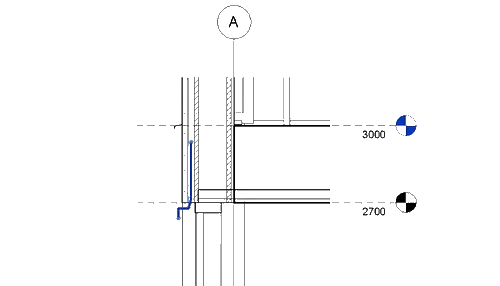
¿Qué son los estilos de línea?
Los estilos de línea se utilizan en diversos elementos para definir visualmente el modo en que aparecen las líneas. Por ejemplo, un contorno de área aparece como definido por el estilo de línea <Contorno de área>. Cuando el aspecto del elemento no se controla mediante una categoría o una subcategoría de elementos, se utiliza un estilo de línea. Un estilo de línea define el grosor de línea (la anchura de la línea que se dibuja), el color de línea y el patrón de línea (uniforme o una serie de trazos, puntos y espacios). Todos los modelos de Revit comienzan con varios estilos de línea por defecto. Estos estilos de línea son necesarios para diferentes elementos del sistema. Utilice estos estilos de línea por defecto o personalice los estilos de línea de los elementos.
Los estilos de línea por defecto se definen en los elementos del sistema de Revit. En los elementos del sistema, no se puede cambiar el estilo de línea por defecto, pero se puede modificar el aspecto del estilo de línea asignado. Por ejemplo, las líneas de boceto siempre utilizarán el estilo de línea <Boceto>. Por defecto, es una línea continua morada. Puede cambiar el estilo de línea <Boceto> a verde y punteado. Los estilos de línea por defecto no se pueden eliminar de un modelo.
¿Dónde se personalizan los estilos de línea?
 . Las tres herramientas que se utilizan para la personalización son:
. Las tres herramientas que se utilizan para la personalización son:
 Estilos de línea: vea los estilos de línea definidos en el archivo. Edite los estilos de línea existentes o cree nuevos.
Estilos de línea: vea los estilos de línea definidos en el archivo. Edite los estilos de línea existentes o cree nuevos.
 Grosores de línea: defina el grosor de la plumilla utilizada para imprimir la línea. Los grosores de línea de los elementos de modelo, los elementos de anotación y las líneas en vistas en perspectiva se definen por separado. Las definiciones de grosor de línea también se utilizan para estilos de objeto y modificaciones de visibilidad y gráficos.
Grosores de línea: defina el grosor de la plumilla utilizada para imprimir la línea. Los grosores de línea de los elementos de modelo, los elementos de anotación y las líneas en vistas en perspectiva se definen por separado. Las definiciones de grosor de línea también se utilizan para estilos de objeto y modificaciones de visibilidad y gráficos.
 Patrones de línea: los patrones de línea se definen como una serie de trazos, puntos y espacios. El patrón definido se repite en toda la longitud de la línea. Las definiciones de patrón de línea también se utilizan para estilos de objeto y modificaciones de visibilidad y gráficos.
Patrones de línea: los patrones de línea se definen como una serie de trazos, puntos y espacios. El patrón definido se repite en toda la longitud de la línea. Las definiciones de patrón de línea también se utilizan para estilos de objeto y modificaciones de visibilidad y gráficos.
Estilo de línea
Editar/crear un nuevo estilo de línea
- En el cuadro de diálogo Estilos de línea, haga clic en Nuevo y escriba un nombre nuevo para el estilo de línea.
El nombre aparece en el campo Categoría del cuadro de diálogo Estilos de línea.
Nota: Omita este paso si edita un estilo de línea existente. - Haga clic en el valor de Grosor de línea para elegir un grosor de línea.
- Haga clic en el valor de Color de línea para elegir un color de línea.
- Haga clic en el valor de Patrón de línea para elegir un patrón de línea.
- Haga clic en Aceptar.
Grosor de línea
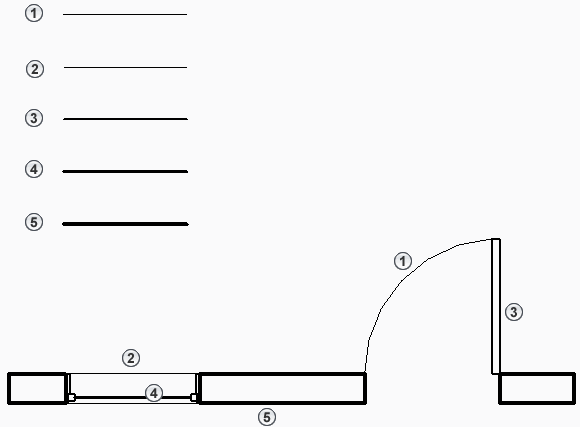
En el cuadro de diálogo Grosores de línea, se mostrarán tres fichas. Cada ficha permite definir la anchura de la línea en función de cómo se utilice. La anchura de las líneas se define para las líneas de modelo, en perspectiva y de anotación.
- Líneas de modelo: líneas utilizadas para objetos de modelo como, por ejemplo, puertas, ventanas o muros en vistas sin perspectiva. Los 16 grosores de línea dependen de la escala de la vista. Por ejemplo, el grosor de línea 2 puede utilizar una anchura de 0,25 mm a una escala mayor (1:10) y una anchura de 0,1000 mm a una escala menor (1:100). Se pueden añadir y suprimir escalas para proporcionar control adicional.
- Líneas en perspectiva: líneas utilizadas en las vistas en perspectiva. Las vistas en perspectiva no tienen ninguna escala asignada. Solo se define un conjunto de valores para los 16 grosores de línea. Utilice la herramienta de líneas para aplicar diferentes estilos de línea a líneas en vistas en perspectiva.
- Líneas de anotación: los elementos de anotación no dependen de la escala de la vista. Solo se define un conjunto de valores de línea para los 16 grosores de línea.
Patrón de línea
Los patrones de línea definen una serie de trazos, puntos y espacios repetidos a lo largo de la línea. En el editor de patrones de línea, puede definir un tipo (trazo, punto o espacio) y la longitud del trazo o el espacio. La longitud no depende de la escala de la vista y representa la longitud del segmento al imprimirse. Los patrones de línea se utilizan en la definición de un estilo de línea, además de para definir la línea utilizada para las categorías y las subcategorías de Revit.
Vídeo: Controlar, crear y utilizar estilos de línea
¿Cómo se utilizan los estilos de línea personalizados?
Los estilos de línea se utilizan de tres formas:
Editar estilos de línea por defecto
Los estilos de línea por defecto se utilizan para los elementos definidos por Revit. Por ejemplo, las líneas utilizadas por un elemento de contorno de área en un plano de área utilizan el estilo de línea "Contorno de área". Los estilos de línea por defecto utilizados no se pueden cambiar, pero el aspecto del estilo de línea se puede modificar mediante la edición del aspecto por defecto.
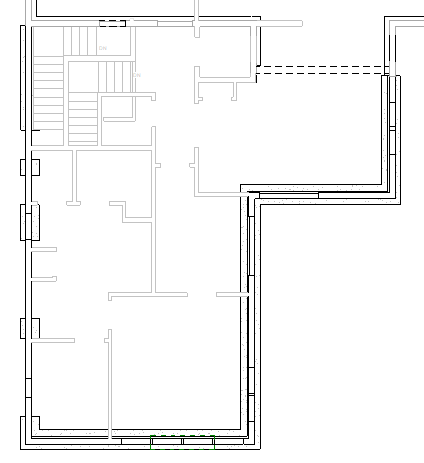 |
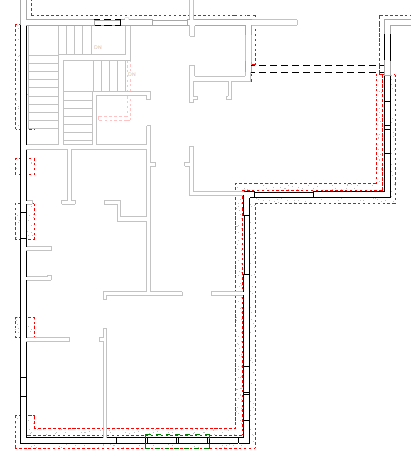 |
Aplicar un estilo de línea a una línea de modelo
La categoría de un elemento de modelo controla el grosor, el color y el patrón de línea del elemento. Si necesita control adicional o poder manejar las líneas individuales de un elemento, utilice la herramienta de líneas para aplicar un estilo de línea a una línea individual. Los estilos de línea por defecto o aquellos personalizados que ha creado se pueden aplicar a líneas de modelo individuales.
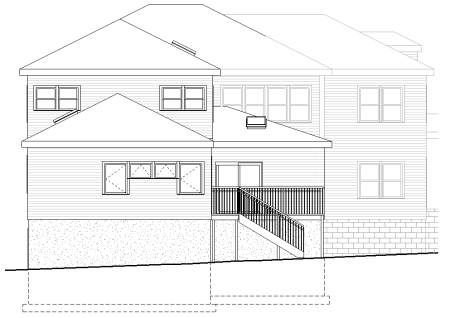 |
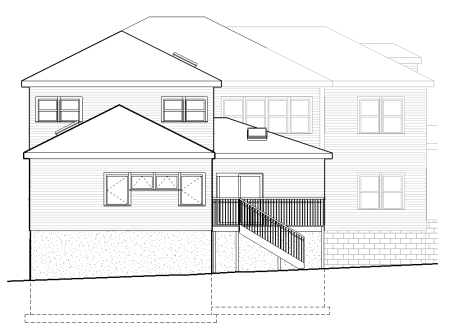 |
Crear líneas de detalle
Las líneas de detalle crean elementos de anotación. Se utilizan para dibujar líneas en las vistas. A cada línea de detalle se le asigna un estilo de línea. Puede considerar las líneas de detalle como un conjunto de plumillas que se utiliza para añadir detalles a una vista que no se puede modelar. Para ayudar a detallar el modelo, considere la posibilidad de crear estilos de línea para representar las diferentes anchuras de las líneas que necesitará para crear vistas de detalle o de diseño. Por lo general, es posible que necesite cinco o seis grosores diferentes, desde 0,1000 a 0,7000 mm, para disponer de una buena selección de grosores de plumilla en los detalles.
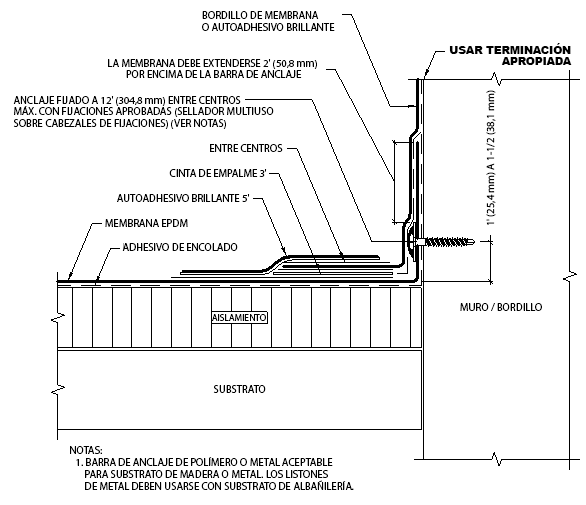
Los estilos de línea se incluyen como parte de la plantilla de Revit. Considere la posibilidad de modificar los estilos de línea existentes para que coincidan con las preferencias de visualización de los elementos del sistema. También puede añadir estilos de línea personalizados para mejorar la representación de los elementos y facilitar el detallado de los modelos.